Comment supprimer le cheval de Troie Bizarro du système d'exploitation ?
de TroieÉgalement connu sous le nom de: Virus Bizarro
Obtenez une analyse gratuite et vérifiez si votre ordinateur est infecté.
SUPPRIMEZ-LES MAINTENANTPour utiliser le produit complet, vous devez acheter une licence pour Combo Cleaner. 7 jours d’essai limité gratuit disponible. Combo Cleaner est détenu et exploité par RCS LT, la société mère de PCRisk.
Guide de suppression du virus bizarro
Qu'est-ce que le cheval de Troie Bizarro ?
Bizarro est le nom d'un cheval de Troie bancaire. Ce type de maliciel est conçu pour cibler les informations bancaires. En outre, ces chevaux de Troie ont souvent des capacités supplémentaires qui élargissent leur domaine d'intérêt en dehors des banques en ligne. Cela s'applique également à Bizarro. Le cheval de Troie en question est un maliciel sophistiqué doté de nombreuses fonctionnalités. Il utilise des techniques d'obfuscation puissantes qui entravent sa détection et son analyse. Bizarro est particulièrement actif en Amérique du Sud et en Europe ; ses listes cibles comprennent plus de soixante-dix banques de ces continents. Bizarro utilise l'ingénierie sociale dans ses opérations de distribution et de post-infection.
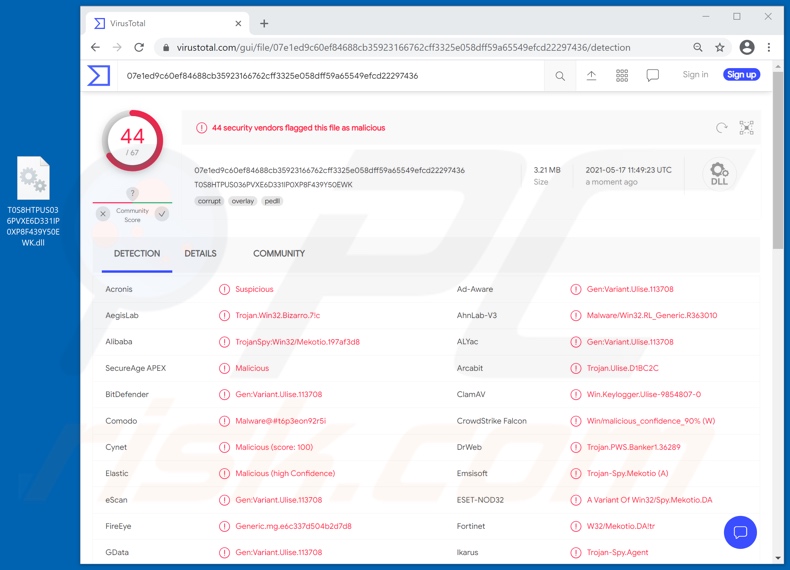
Le cheval de Troie Bizarro termine d'abord l'exécution des processus de navigateur pour mettre fin aux sessions actives avec les sites Web bancaires. Il le fait pour que les victimes soient obligées de fournir à nouveau leurs informations d'identification lors de l'accès à leurs comptes bancaires, permettant ainsi au programme malveillant de les obtenir. En outre, Bizarro désactive la fonctionnalité de remplissage automatique. Par conséquent, les victimes doivent saisir complètement leurs informations de connexion lors de la connexion. Ceci est fait pour garantir que le maliciel sera en mesure d'acquérir les données bancaires complètes. Le cheval de Troie utilise également diverses fenêtres pop-ups et de faux messages d'erreur pour voler les codes d'authentification à deux facteurs (2FA). Ces fenêtres peuvent apparaître sous forme de simples messages d'erreur système ou supposément affichés par les banques en ligne des victimes (contenant les logos appropriés et d'autres détails graphiques). Le texte présenté dans ces faux messages varie en fonction de ce que le maliciel recherche à ce moment-là. Par exemple, les fenêtres pop-ups peuvent demander aux utilisateurs de saisir à nouveau les données car elles étaient incorrectes, contenir des instructions prétendument émises par la banque, demander une confirmation pour les opérations/transactions en cours, notifier les redémarrages du système en attente en raison de processus liés à la sécurité, etc. . Il est à noter que Bizarro tente également de convaincre les utilisateurs d'installer des applications malveillantes sur leurs smartphones.
Une fois que Bizarro a obtenu les informations ciblées, il peut geler le système et empêcher les victimes d'utiliser le Gestionnaire des tâches de Windows - pour terminer ses opérations malveillantes (par exemple, effectuer des transactions frauduleuses). Pendant ce temps, les victimes reçoivent de faux messages expliquant l'inopérabilité de l'appareil. Les fenêtres pop-ups peuvent indiquer que le système, son logiciel de sécurité ou les navigateurs ont été compromis et nécessitent des mises à jour. Les messages contiennent des barres de progression qui suivent les faux processus de mise à jour/d'installation.
Cependant, afficher diverses fenêtres n'est pas la seule tactique utilisée par Bizarro, ni la seule fonctionnalité du maliciel. Ce cheval de Troie a également des capacités de keylogging (enregistrement des frappes clavier). Il peut contrôler le clavier et la souris de l'appareil ; cela peut être utilisé pour interagir avec les options de confirmation sans intervention de l'utilisateur. Bizarro parcourt le système à la recherche de données et de contenus pertinents. Il peut rechercher des dossiers et des fichiers, puis télécharger ces derniers dans les deux sens. Une autre fonctionnalité de Bizarro est de prendre des captures d'écran. Le programme malveillant surveille les données du presse-papiers (tampon de copier-coller) pour les adresses de portefeuilles en crypto-monnaie Bitcoin. S'il est détecté, le maliciel peut alors remplacer l'adresse copiée par une adresse appartenant aux cybercriminels. Par conséquent, les transactions en crypto-monnaie sortantes peuvent être transférées aux criminels au lieu des destinataires prévus. Par ailleurs, ce cheval de Troie peut limiter les fonctionnalités du système d'exploitation et redémarrer, arrêter ou endommager le système lui-même. Pour résumer, les infections de Bizarro peuvent entraîner des dommages au système, de graves problèmes de confidentialité, des pertes financières importantes et le vol d'identité. S'il est connu/suspecté que Bizarro (ou un autre maliciel) a déjà infecté l'appareil, un antivirus doit être utilisé pour l'éliminer sans délai.
| Nom | Virus Bizarro |
| Type de menace | Cheval de Troie, virus de vol de mot de passe, maliciel bancaire, logiciel espion. |
| Noms de détection | BitDefender (Gen:Variant.Ulise.113708), DrWeb (Trojan.PWS.Banker1.36289), ESET-NOD32 (Une variante de Win32/Spy.Mekotio.DA), Kaspersky (HEUR:Trojan-Banker.Win32.Bizarro.gen), Microsoft (Trojan:Win32/Casdet!rfn), Liste complète des détections (VirusTotal) |
| Symptômes | Les chevaux de Troie sont conçus pour infiltrer furtivement l'ordinateur de la victime et rester silencieux, et donc aucun symptôme particulier n'est clairement visible sur une machine infectée. |
| Méthodes de distribution | Pièces jointes infectées, publicités en ligne malveillantes, ingénierie sociale, logiciels de "cracks". |
| Dommages | Mots de passe et informations bancaires volés, vol d'identité, ordinateur de la victime ajouté à un botnet. |
|
Suppression des maliciels (Windows) |
Pour éliminer d'éventuelles infections par des maliciels, analysez votre ordinateur avec un logiciel antivirus légitime. Nos chercheurs en sécurité recommandent d'utiliser Combo Cleaner. Téléchargez Combo CleanerUn scanner gratuit vérifie si votre ordinateur est infecté. Pour utiliser le produit complet, vous devez acheter une licence pour Combo Cleaner. 7 jours d’essai limité gratuit disponible. Combo Cleaner est détenu et exploité par RCS LT, la société mère de PCRisk. |
Ares, Qakbot, Javali, SolarSys, Mekotio et Zeus Sphinx sont quelques exemples de chevaux de Troie bancaires. En général, les maliciels peuvent avoir une variété d'objectifs et un large éventail de fonctionnalités. Les capacités courantes incluent : l'exfiltration de contenu (téléchargement) à partir de la machine infectée, l'installation de maliciels supplémentaires, l'extraction de données à partir de navigateurs et d'autres applications installées, le cryptage de fichiers et/ou le verrouillage de l'écran à des fins de rançon (rançongiciel), l'activation de l'accès/contrôle à distance sur les appareils compromis (RAT - chevaux de Troie d'accès à distance), frappe de touche et/ou enregistrement audio/vidéo via des microphones et des webcams, utilisation des ressources système pour extraire la crypto-monnaie (cryptomineurs), et ainsi de suite. Quel que soit le mode de fonctionnement des maliciels, leurs infections constituent une menace sérieuse pour l'intégrité de l'appareil et la confidentialité des utilisateurs. Par conséquent, il est fortement conseillé de supprimer toutes les infections immédiatement après la détection.
Comment Bizarro a-t-il infiltré mon ordinateur ?
Bizarro a été observé en train de se propager activement à travers des campagnes de spam - des opérations à grande échelle au cours desquelles des milliers de courriels trompeurs/frauduleux sont envoyés. Les courriers indésirables peuvent contenir des liens de téléchargement de fichiers malveillants et/ou les fichiers sont simplement joints aux lettres. En règle générale, les courriels diffusés par Bizarro contiennent des liens qui téléchargent les packages MSI (format de fichier du package d'installation Microsoft/Windows). Le package MSI télécharge une archive au format ZIP virulent. Au moment de la recherche, ces fichiers infectieux étaient hébergés sur des sites Web compromis Amazon (AWS), Azure et WordPress. Une fois le fichier malveillant ouvert, le processus d'infection du programme Bizarro est déclenché.
Les maliciels ne prolifèrent pas exclusivement via des campagnes de spam. Une autre technique populaire est la distribution via des canaux de téléchargement peu fiables (par exemple, des sites Web d'hébergement de fichiers non officiels et gratuits, des réseaux de partage Peer-to-Peer et d'autres téléchargeurs tiers). Les programmes malveillants sont souvent déguisés ou associés à des logiciels/supports ordinaires. Par conséquent, les utilisateurs les téléchargent/les installent généralement involontairement. Les outils d'activation illégaux ("cracks") et les mises à jour frauduleuses sont de bons exemples de contenu utilisé pour propager des maliciels. Les outils de "piratage" peuvent provoquer des infections au lieu d'activer des produits sous licence. Les faux programmes de mise à jour infectent les systèmes en exploitant les failles de programmes obsolètes et/ou en installant des maliciels au lieu des mises à jour promises.
Comment éviter l'installation de maliciels ?
Il est fortement recommandé de faire preuve de prudence avec les courriels entrants - pour éviter d'infecter le système via des spams. Les courriers électroniques suspects et non pertinents ne doivent pas être ouverts, en particulier les liens ou les pièces jointes qui s'y trouvent. De plus, il est conseillé de télécharger uniquement à partir de sources officielles et vérifiées. Il est tout aussi important d'activer et de mettre à jour les programmes avec des outils/fonctions fournis par des développeurs légitimes. Pour protéger la sécurité des appareils et des utilisateurs, il est essentiel d'installer et de mettre à jour une suite antivirus/anti-logiciel espion réputée. Ce logiciel doit être utilisé pour exécuter des analyses régulières du système et supprimer les menaces et les problèmes détectés. Si vous pensez que votre ordinateur est déjà infecté, nous vous recommandons d'exécuter une analyse avec Combo Cleaner Antivirus pour Windows pour éliminer automatiquement les maliciels infiltrés.
Exemple de courriel de spam diffusant le cheval de Troie Bizarro :
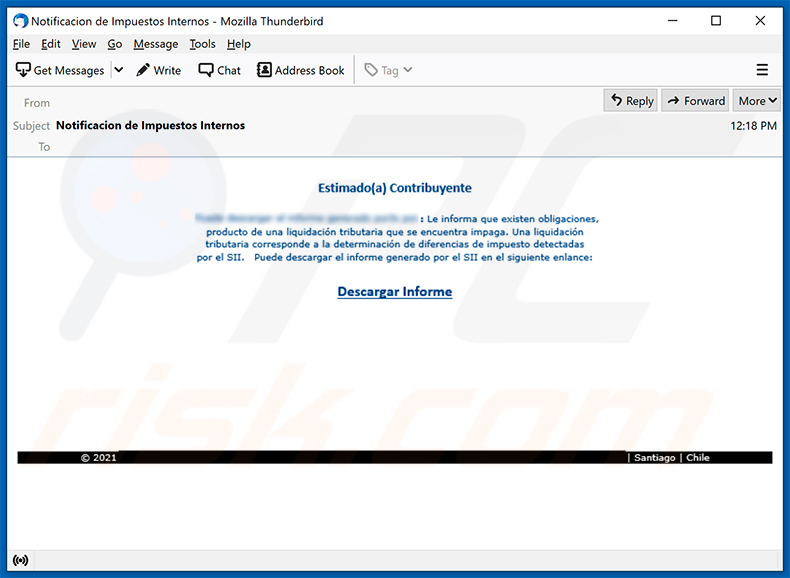
Texte présenté dedans :
Subject: Notificacion de Impuestos Internos
Estimado(a) Contribuyente
******* : Le informa que existen obligaciones,
producto de una liquidación tributaria que se encuentra impaga. Una liquidación
tributaria corresponde a la determinación de diferencias de impuesto detectadas
por el SII. Puede descargar el informe generado por el SII en el siguiente enlance:Descargar Informe
© 2021 | Santiago | Chile
Suppression automatique et instantanée des maliciels :
La suppression manuelle des menaces peut être un processus long et compliqué qui nécessite des compétences informatiques avancées. Combo Cleaner est un outil professionnel de suppression automatique des maliciels qui est recommandé pour se débarrasser de ces derniers. Téléchargez-le en cliquant sur le bouton ci-dessous :
TÉLÉCHARGEZ Combo CleanerEn téléchargeant n'importe quel logiciel listé sur ce site web vous acceptez notre Politique de Confidentialité et nos Conditions d’Utilisation. Pour utiliser le produit complet, vous devez acheter une licence pour Combo Cleaner. 7 jours d’essai limité gratuit disponible. Combo Cleaner est détenu et exploité par RCS LT, la société mère de PCRisk.
Menu rapide :
- Qu'est-ce que Bizarro ?
- ÉTAPE 1. Suppression manuelle du maliciel Bizarro.
- ÉTAPE 2. Vérifiez si votre ordinateur est propre.
Comment supprimer manuellement les maliciels ?
La suppression manuelle des maliciels est une tâche compliquée, il est généralement préférable de laisser les programmes antivirus ou anti-maliciel le faire automatiquement. Pour supprimer ce maliciel, nous vous recommandons d'utiliser Combo Cleaner Antivirus pour Windows. Si vous souhaitez supprimer un maliciel manuellement, la première étape consiste à identifier le nom du maliciel que vous essayez de supprimer. Voici un exemple d'un programme suspect exécuté sur l'ordinateur de l'utilisateur:

Si vous avez vérifié la liste des programmes en cours d'exécution sur votre ordinateur, par exemple en utilisant le gestionnaire de tâches et que vous avez identifié un programme qui semble suspect, vous devriez poursuivre ces étapes :
 Téléchargez un programme appelé Autoruns. Ce programme affiche les applications de démarrage automatique, l'emplacement du Registre et du système de fichiers :
Téléchargez un programme appelé Autoruns. Ce programme affiche les applications de démarrage automatique, l'emplacement du Registre et du système de fichiers :

 Redémarrez votre ordinateur en mode sans échec :
Redémarrez votre ordinateur en mode sans échec :
Utilisateurs de Windows XP et Windows 7 : Démarrez votre ordinateur en mode sans échec. Cliquez sur Démarrer, cliquez sur Arrêter, cliquez sur Redémarrer, cliquez sur OK. Pendant le processus de démarrage de votre ordinateur, appuyez plusieurs fois sur la touche F8 de votre clavier jusqu'à ce que le menu Options avancées de Windows s'affiche, puis sélectionnez Mode sans échec avec mise en réseau dans la liste.

Vidéo montrant comment démarrer Windows 7 en "Mode sans échec avec mise en réseau" :
Utilisateurs de Windows 8 : Démarrez Windows 8 est en mode sans échec avec mise en réseau - Allez à l'écran de démarrage de Windows 8, tapez Avancé, dans les résultats de la recherche, sélectionnez Paramètres. Cliquez sur Options de démarrage avancées, dans la fenêtre "Paramètres généraux du PC" ouverte, sélectionnez Démarrage avancé. Cliquez sur le bouton "Redémarrer maintenant". Votre ordinateur redémarre dans le menu "Options de démarrage avancées". Cliquez sur le bouton "Dépannage", puis sur le bouton "Options avancées". Dans l'écran des options avancées, cliquez sur "Paramètres de démarrage". Cliquez sur le bouton "Redémarrer". Votre PC redémarrera dans l'écran Paramètres de démarrage. Appuyez sur F5 pour démarrer en mode sans échec avec mise en réseau.

Vidéo montrant comment démarrer Windows 8 en "Mode sans échec avec mise en réseau" :
Utilisateurs Windows 10 : Cliquez sur le logo Windows et sélectionnez l'icône Alimentation. Dans le menu ouvert, cliquez sur "Redémarrer" tout en maintenant le bouton "Shift" enfoncé sur votre clavier. Dans la fenêtre "Choisir une option", cliquez sur "Dépannage", puis sélectionnez "Options avancées". Dans le menu des options avancées, sélectionnez "Paramètres de démarrage" et cliquez sur le bouton "Redémarrer". Dans la fenêtre suivante, cliquez sur le bouton "F5" de votre clavier. Cela redémarrera votre système d'exploitation en mode sans échec avec la mise en réseau.

Vidéo montrant comment démarrer Windows 10 en "Mode sans échec avec mise en réseau" :
 Extrayez l'archive téléchargée et exécutez le fichier Autoruns.exe.
Extrayez l'archive téléchargée et exécutez le fichier Autoruns.exe.

 Dans l'application Autoruns, cliquez sur "Options" en haut de l'écran et décochez les options "Masquer les emplacements vides" et "Masquer les entrées Windows". Après cette procédure, cliquez sur l'icône "Actualiser".
Dans l'application Autoruns, cliquez sur "Options" en haut de l'écran et décochez les options "Masquer les emplacements vides" et "Masquer les entrées Windows". Après cette procédure, cliquez sur l'icône "Actualiser".

 Vérifiez la liste fournie par l'application Autoruns et localisez le fichier maliciel que vous souhaitez éliminer.
Vérifiez la liste fournie par l'application Autoruns et localisez le fichier maliciel que vous souhaitez éliminer.
Vous devriez écrire le chemin complet et le nom. Notez que certains maliciels cachent leurs noms de processus sous des noms de processus Windows légitimes. A ce stade, il est très important d'éviter de supprimer les fichiers système. Après avoir localisé le programme suspect que vous souhaitez supprimer, cliquez avec le bouton droit de la souris sur son nom et choisissez "Supprimer".

Après avoir supprimé le maliciel via l'application Autoruns (ceci garantit que le maliciel ne s'exécutera pas automatiquement au prochain démarrage du système), vous devez rechercher le nom du maliciel sur votre ordinateur. Assurez-vous d'activer les fichiers et dossiers cachés avant de continuer. Si vous trouvez le fichier du maliciel, veillez à le supprimer.

Redémarrez votre ordinateur en mode normal. Suivre ces étapes devrait vous aider à supprimer tout maliciel de votre ordinateur. Notez que la suppression manuelle des menaces nécessite des compétences informatiques avancées, il est recommandé de laisser la suppression des maliciels aux programmes antivirus et antimaliciel. Ces étapes peuvent ne pas fonctionner avec les infections malveillantes avancées. Comme toujours, il est préférable d'éviter d'être infecté par des maliciels qui tentent de les supprimer par la suite. Pour assurer la sécurité de votre ordinateur, assurez-vous d'installer les dernières mises à jour du système d'exploitation et d'utiliser un logiciel antivirus.
Pour être sûr que votre ordinateur est exempt d'infections malveillantes, nous vous recommandons de le scanner avec Combo Cleaner Antivirus pour Windows.
Partager:

Tomas Meskauskas
Chercheur expert en sécurité, analyste professionnel en logiciels malveillants
Je suis passionné par la sécurité informatique et la technologie. J'ai une expérience de plus de 10 ans dans diverses entreprises liées à la résolution de problèmes techniques informatiques et à la sécurité Internet. Je travaille comme auteur et éditeur pour PCrisk depuis 2010. Suivez-moi sur Twitter et LinkedIn pour rester informé des dernières menaces de sécurité en ligne.
Le portail de sécurité PCrisk est proposé par la société RCS LT.
Des chercheurs en sécurité ont uni leurs forces pour sensibiliser les utilisateurs d'ordinateurs aux dernières menaces en matière de sécurité en ligne. Plus d'informations sur la société RCS LT.
Nos guides de suppression des logiciels malveillants sont gratuits. Cependant, si vous souhaitez nous soutenir, vous pouvez nous envoyer un don.
Faire un donLe portail de sécurité PCrisk est proposé par la société RCS LT.
Des chercheurs en sécurité ont uni leurs forces pour sensibiliser les utilisateurs d'ordinateurs aux dernières menaces en matière de sécurité en ligne. Plus d'informations sur la société RCS LT.
Nos guides de suppression des logiciels malveillants sont gratuits. Cependant, si vous souhaitez nous soutenir, vous pouvez nous envoyer un don.
Faire un don
▼ Montrer la discussion